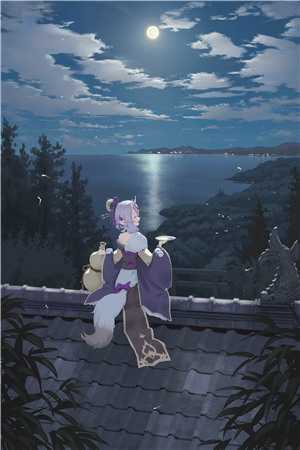你有时在餐厅、路上听到熟悉或喜欢的歌曲,尽管很想知道歌名,当下却没人可以为你解答吗?其实只要有一台iPhone,就可以透过内建功能、不必再询问Siri,一键开启音乐识别查询歌名!整个过程只需要几秒钟的时间,真的超级方便~如果你也想学会iPhone快速查歌名的小技巧,就一起跟着文内教学试试看呗~
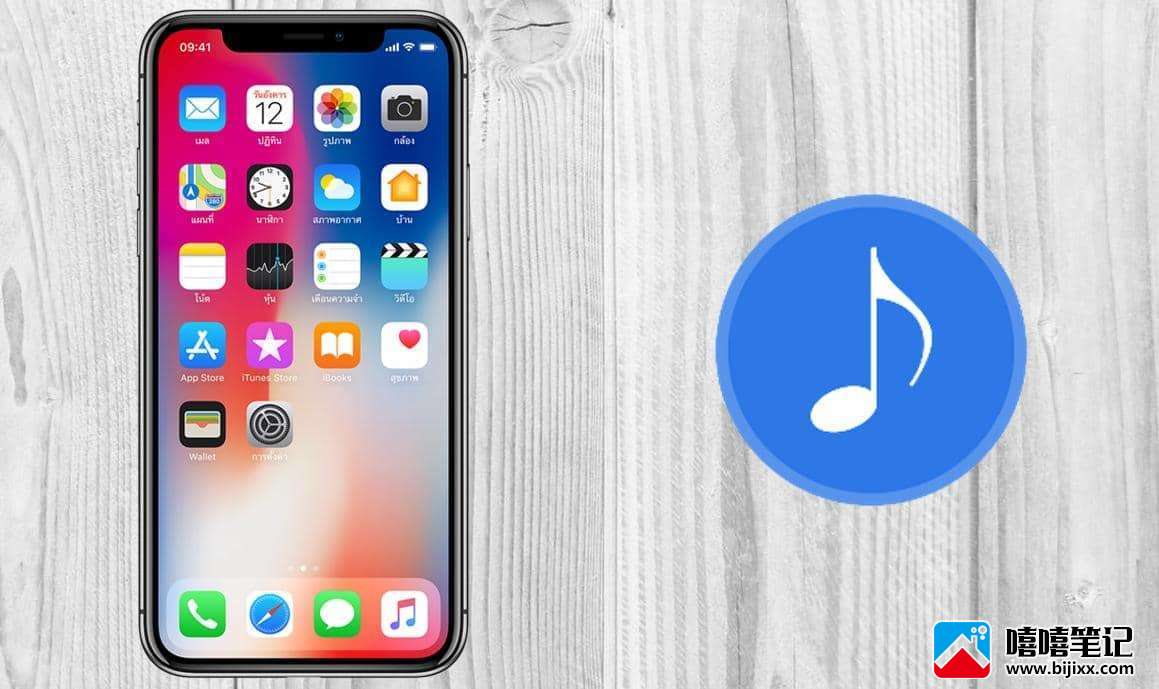
iPhone一键查询歌名!教你设定「音乐识别」快捷键
苹果最近加入了「Shazam音乐识别」功能,用户可以将此功能放入控制中心,透过快捷键启用音乐识别,几秒钟的时间就能查到当前播放的音乐资讯,以下会教大家如何进行设定:
步骤一
我们先打开iOS的「设定App」,进入「控制中心」后往下滑,找到「音乐识别」并点击左边的「+」按钮。
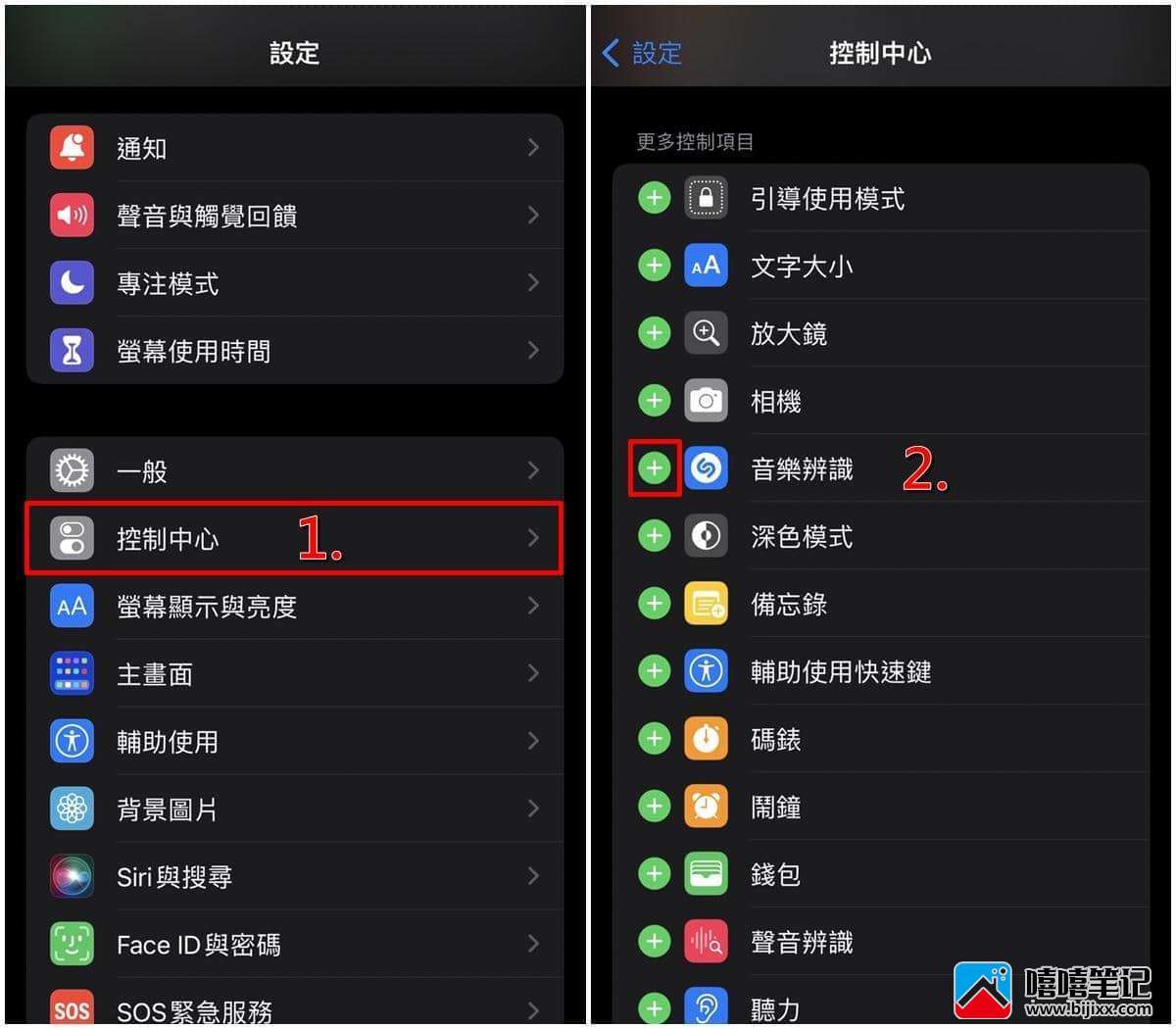
步骤二
这时「音乐识别」功能会被新增到上方列表;你可以长按并拖曳右边的「三」,自行移动到想要的顺序。
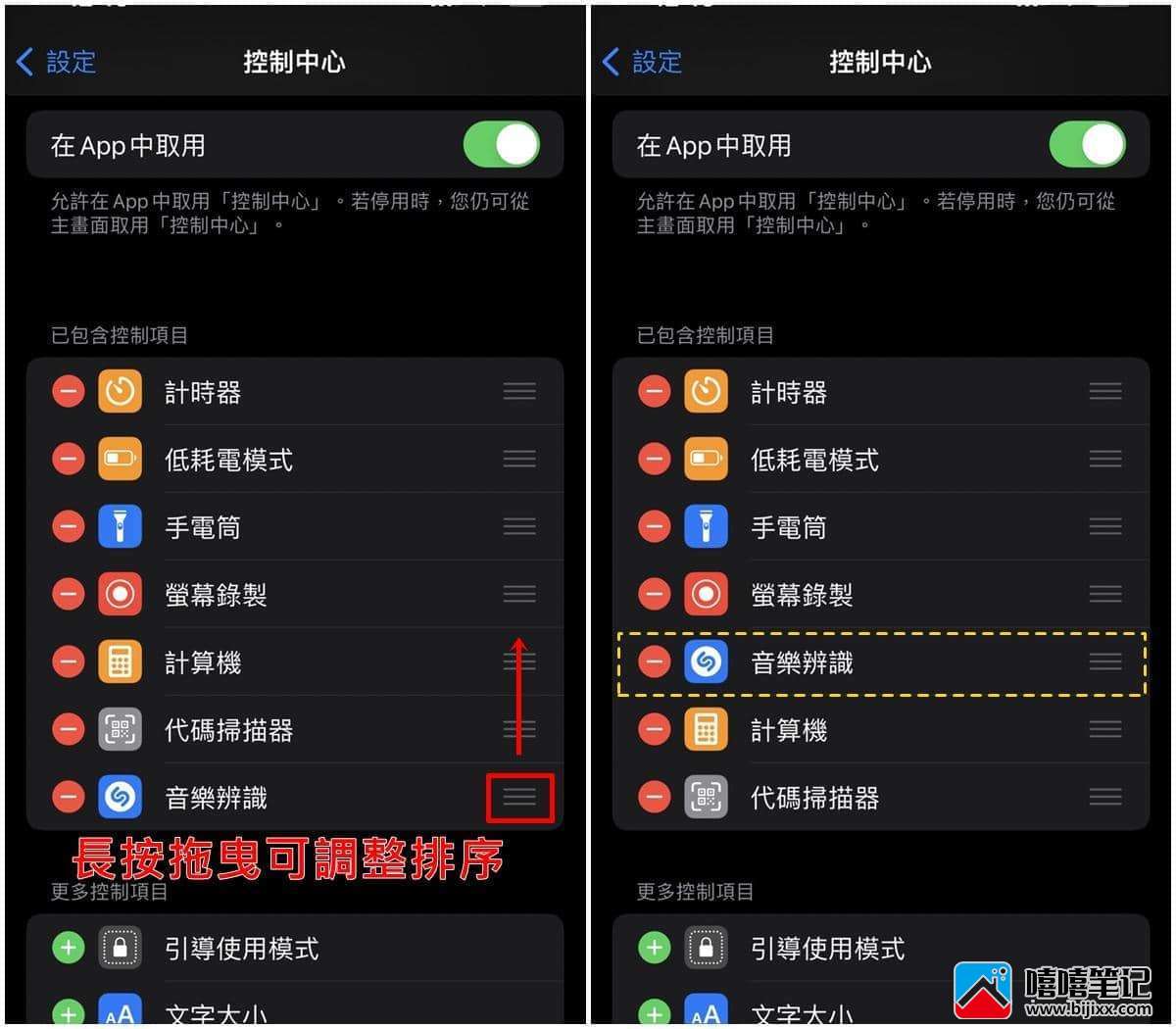
步骤三
设定完成之后,以后你只要听到想查询的歌曲,只要滑出iPhone的「控制中心」,点击「音乐识别」按钮,手机就会开始侦测音乐。
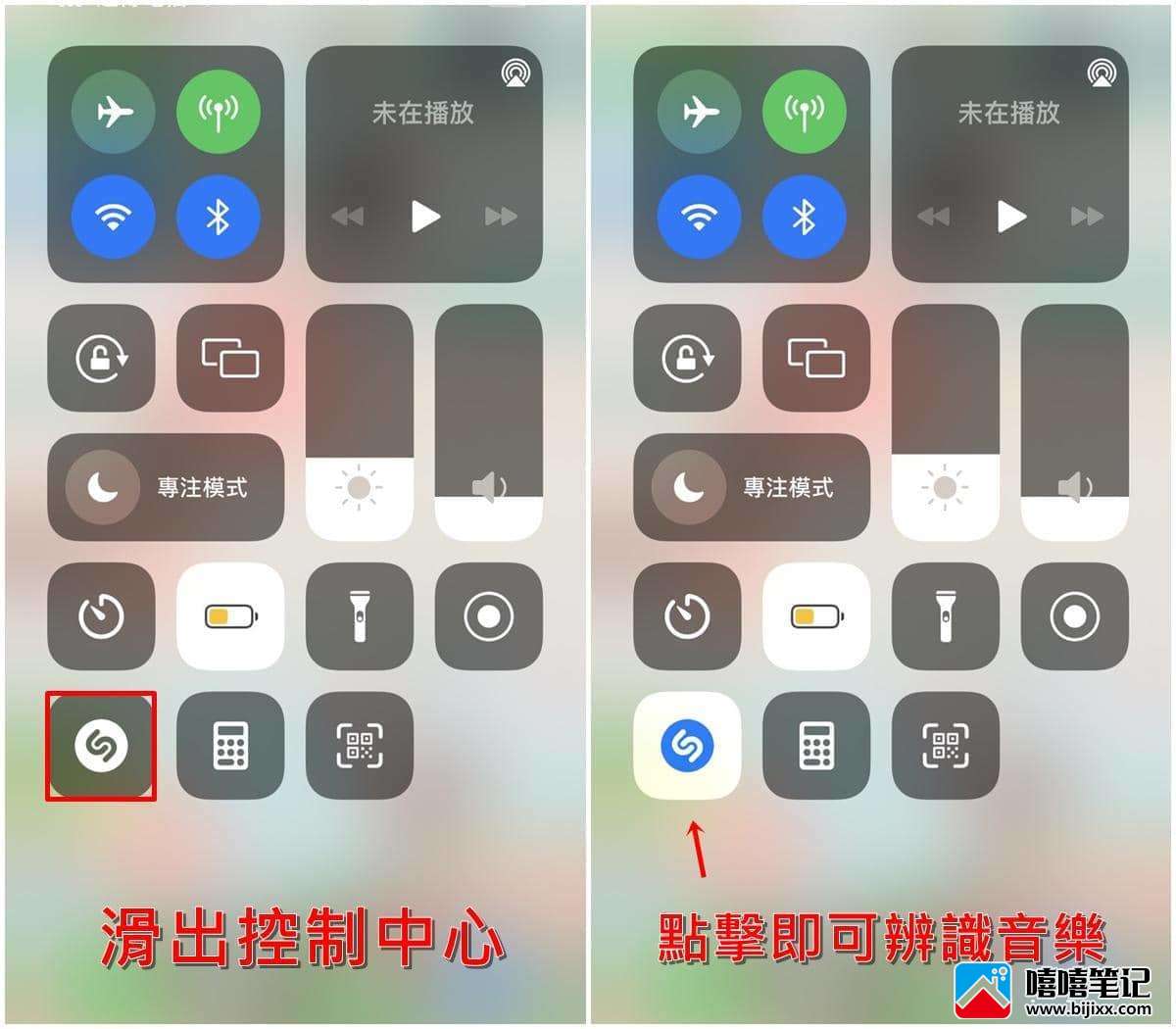
步骤四
等待几秒钟的时间,画面上方就会跳出查询结果,包含歌名+歌手;你也可以点击通知,进一步查看歌曲资讯。
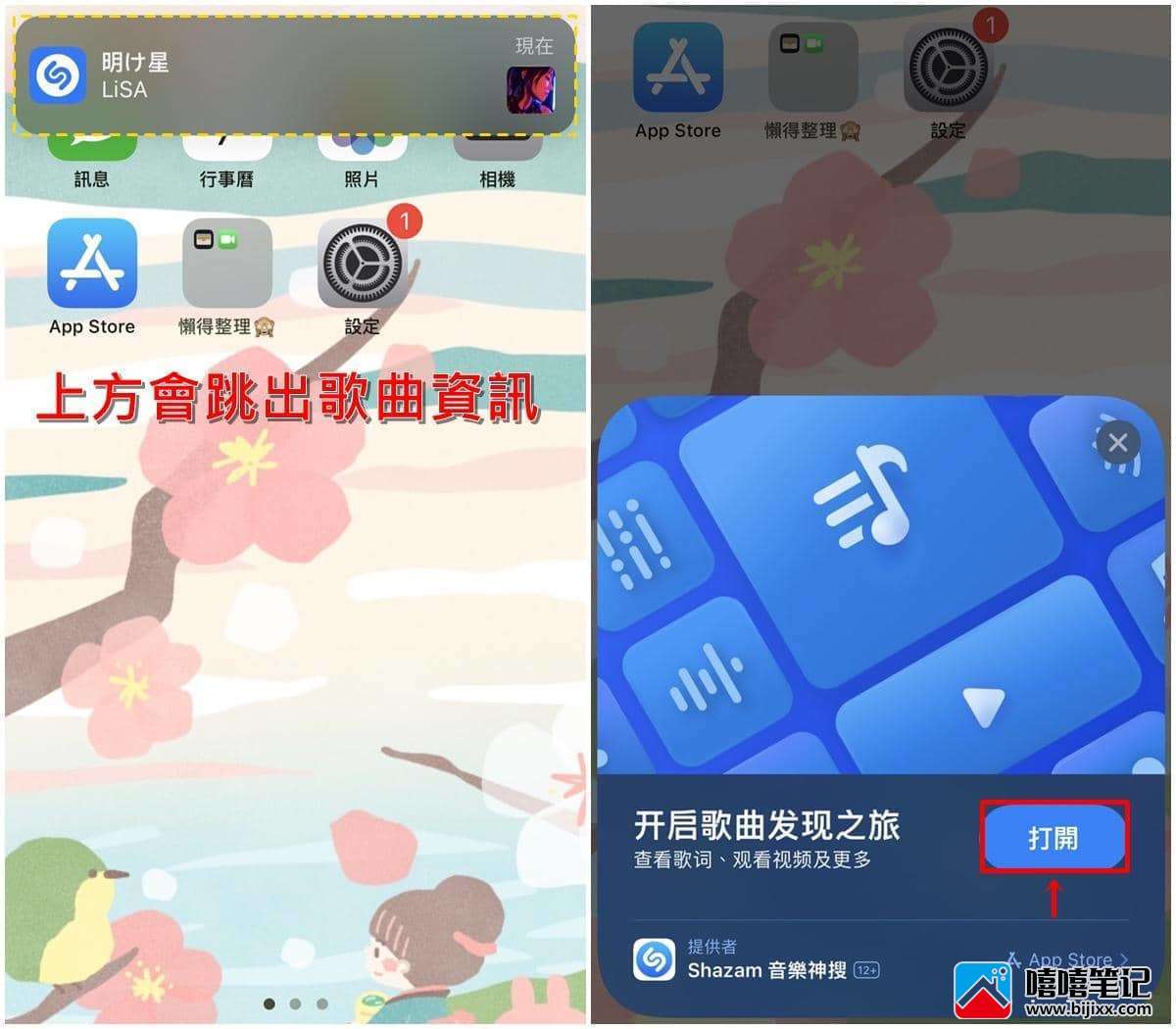
步骤五
点开查询结果,就能看到更完整的歌曲资讯,还可以免费试听、分享该首音乐;使用上相当快速又方便!
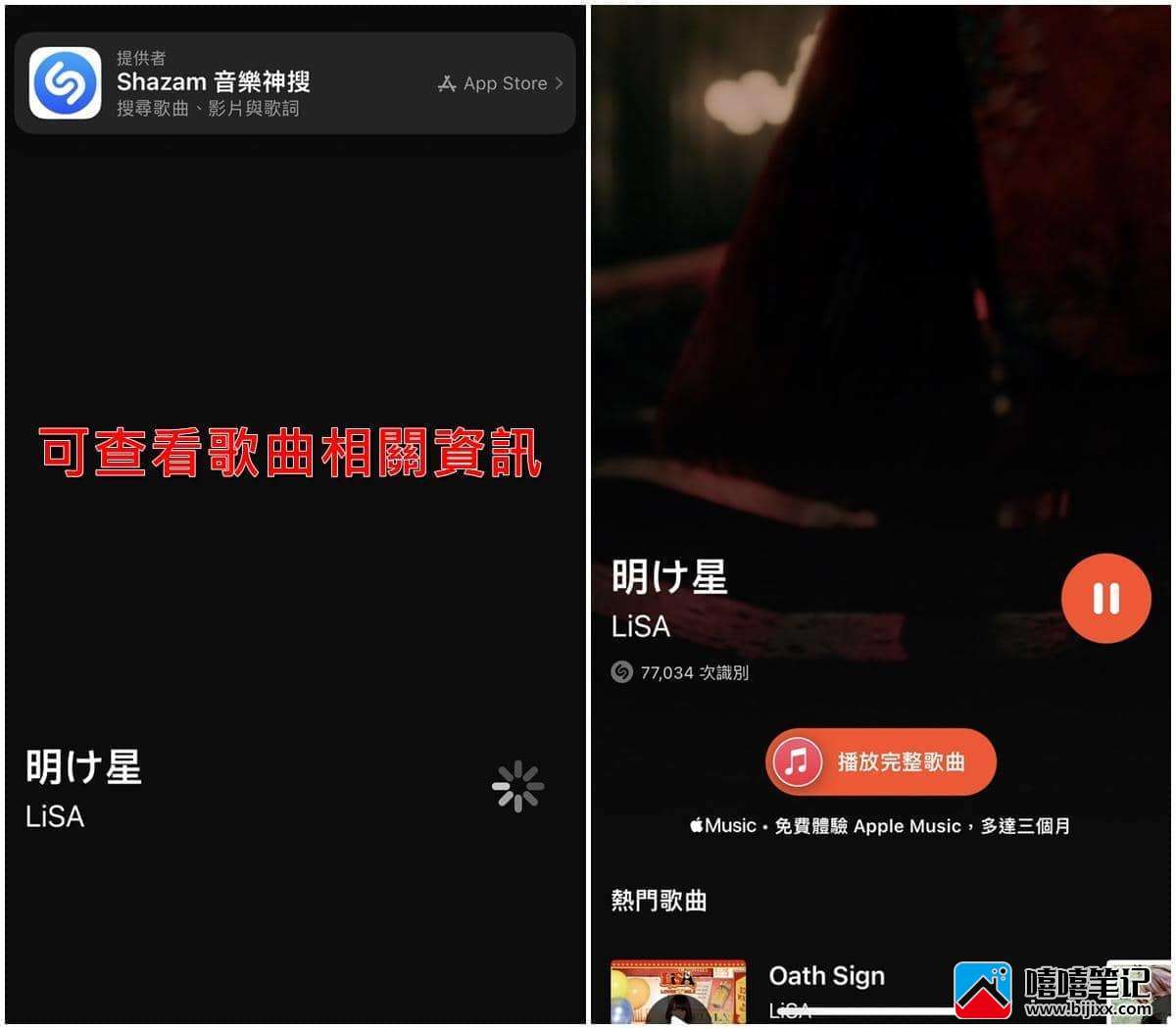
以上就是iPhone如何一键查询歌名、设定「音乐识别」快捷键的完整教学,学会这招以后,就算不透过Siri询问,也可以快速查询歌曲名称啰~